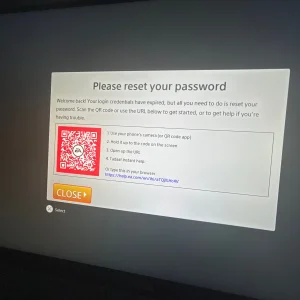- Moderatör
- #1
Oyun deneyimini belirleyen unsurlar arasında monitörler her zaman ön sıralarda yer alır. Ekran, kullanıcı ile sistem arasındaki doğrudan temastır ve bu nedenle performansı kadar görüntü kalitesi de büyük önem taşır. Sadece güçlü bir ekran kartına sahip olmak yetmez; monitörünüzü doğru şekilde yapılandırmazsanız donanımınızın gerçek potansiyelini göremezsiniz.
Modern oyun monitörleri pek çok gelişmiş özellikle birlikte geliyor. Ancak bu özelliklerin her biri doğru ayarlamalar yapılmadığında istenen verimi sunamaz. Peki, oyuncu monitörlerinde iyi bir verim almak için yapılması gerekenler nelerdir?

Oyuncu Monitörlerinde Yapılması Gereken Ayarlar Nelerdir?
Oyun monitörünüzden tam performans almak için öncelikle doğru bağlantı tipini kullanmanız gerekir. DisplayPort 1.4 ya da HDMI 2.1 gibi yüksek bant genişliği sunan bağlantılar, yüksek çözünürlük ve yenileme hızlarını desteklemek açısından avantaj sağlar. Özellikle 144 Hz ve üzeri yenileme hızlarına ulaşmak için DisplayPort tercih edilmelidir. Bağlantı türünüz hem ekran kartı hem de monitör tarafından desteklenmelidir.
Windows üzerinden “Gelişmiş Görüntü Ayarları” menüsüne ulaşarak çözünürlük ve yenileme hızı ayarlarını yapılandırabilirsiniz. Monitörünüzün desteklediği maksimum yenileme hızını seçmeniz, özellikle rekabetçi oyunlarda akıcılığı doğrudan artırır. Ayrıca bazı monitörlerde overclock modları bulunur; bu modları etkinleştirmeden tam performansa ulaşmanız mümkün olmayabilir.
Eğer monitörünüz HDR destekliyorsa, HDR modunu yalnızca bu özellikten faydalanan içeriklerde aktif hale getirin. Windows 11, HDR ayarlarını daha esnek bir şekilde yönetmenize imkan tanır. Ancak düşük kaliteli HDR destekli monitörlerde bu özellik bazen daha fazla parlaklık ve kontrast yerine görüntü bozulmasına neden olabilir. HDR sadece oyun değil, film deneyimini de etkileyen bir ayardır.
Yırtılma ve takılmaları önlemek için adaptif senkronizasyon teknolojilerini kullanmanız önerilir. AMD ekran kartı kullanıcıları FreeSync, NVIDIA kullanıcıları ise G-Sync desteğini tercih edebilir. Her iki teknolojinin de aktif olması için hem ekran kartı hem de monitör uyumlu olmalı. Ayrıca monitör ayarlarında bu özelliklerin aktif hale getirildiğinden emin olun.
Monitörünüzde “Response Time” ya da “Overdrive” gibi isimlerle yer alan bu ayar, hareketli görüntülerdeki bulanıklığı azaltmak için kullanılır. En yüksek seviyeye getirildiğinde ters gölgelenme gibi istenmeyen etkiler oluşabilir. Bu nedenle çeşitli modlar arasında test yaparak ideal ayarı bulmanız gerekir. Popüler UFO testi gibi çevrim içi araçlar yardımıyla karşılaştırma yapabilirsiniz.
Monitörler genellikle FPS, RTS ya da RPG gibi oyun türlerine göre özel profiller sunar. Bu modlar renk, kontrast ve parlaklık gibi ayarları otomatik olarak değiştirerek oyun türüne özel bir deneyim sağlar. Ancak bu profiller kişisel tercihlere göre değişebilir. Modlar arasında geçiş yaparak hangisinin size daha uygun olduğunu test edebilirsiniz.
Monitör parlaklığı kişisel göz sağlığınız kadar görüntü kalitesi açısından da önemlidir. HDR kullanmıyorsanız, çok yüksek parlaklık seviyeleri göz yorgunluğunu artırabilir. Renk sıcaklığı ise içerik türüne göre değiştirilebilir. Örneğin film izlerken sıcak tonlar tercih edilebilirken, rekabetçi oyunlarda daha soğuk tonlar netlik sağlayabilir.
Gama ayarları monitördeki görüntülerin parlaklık eğrisini etkiler. Çoğu monitör varsayılan olarak 2.2 gama değerine ayarlıdır, bu genel kullanım için uygundur. Ayrıca monitörünüzde RGB değerlerini manuel olarak ayarlayarak daha doğru bir renk kalibrasyonu elde edebilirsiniz. Bu ayarları yaparken referans görüntüler kullanmak önemlidir.
Mavi ışık filtreleri uzun süreli kullanımda göz yorgunluğunu azaltmak için idealdir. Ancak oyun oynarken bu filtreler renk doğruluğunu olumsuz etkileyebilir. Gündüz kullanımda filtreyi kapalı, gece ise açık tutmak en dengeli çözüm olacaktır.
Oyun oynadığınız ortam tamamen karanlıksa monitörün arkasına yönlendirilmiş bir ışık kaynağı göz sağlığınızı koruyabilir. Ayrıca monitörlerde bulunan “Black Stabilizer” gibi özellikler, karanlık bölgelerdeki detayları artırarak düşmanları daha kolay fark etmenizi sağlar. Ancak bu ayar kontrastı azaltabilir, bu nedenle dikkatli kullanılması gerekir.

Oyuncu Monitörlerinde Yapılması Gereken Ayarlar Nelerdir?
Oyun performansınızı artırmak istiyorsanız sadece güçlü donanımlara değil, aynı zamanda monitörünüzü doğru şekilde yapılandırmaya da odaklanmalısınız. Bu rehberde ele aldığımız ayarlar, sadece görsel kaliteyi iyileştirmekle kalmaz, aynı zamanda tepkime süresini azaltır ve oyun dünyasına daha derin bir şekilde dalmanızı sağlar. Ayarları deneme yanılma yoluyla test ederek sizin için en ideal konfigürasyonu bulabilirsiniz.
Modern oyun monitörleri pek çok gelişmiş özellikle birlikte geliyor. Ancak bu özelliklerin her biri doğru ayarlamalar yapılmadığında istenen verimi sunamaz. Peki, oyuncu monitörlerinde iyi bir verim almak için yapılması gerekenler nelerdir?
Oyuncu Monitörlerinde Yapılması Gereken Ayarlar Nelerdir?
Doğru Kablo ve Bağlantı Türünü Seçin
Oyun monitörünüzden tam performans almak için öncelikle doğru bağlantı tipini kullanmanız gerekir. DisplayPort 1.4 ya da HDMI 2.1 gibi yüksek bant genişliği sunan bağlantılar, yüksek çözünürlük ve yenileme hızlarını desteklemek açısından avantaj sağlar. Özellikle 144 Hz ve üzeri yenileme hızlarına ulaşmak için DisplayPort tercih edilmelidir. Bağlantı türünüz hem ekran kartı hem de monitör tarafından desteklenmelidir.
Çözünürlük ve Yenileme Hızını Optimize Edin
Windows üzerinden “Gelişmiş Görüntü Ayarları” menüsüne ulaşarak çözünürlük ve yenileme hızı ayarlarını yapılandırabilirsiniz. Monitörünüzün desteklediği maksimum yenileme hızını seçmeniz, özellikle rekabetçi oyunlarda akıcılığı doğrudan artırır. Ayrıca bazı monitörlerde overclock modları bulunur; bu modları etkinleştirmeden tam performansa ulaşmanız mümkün olmayabilir.
HDR Ayarlarını Doğru Yapın
Eğer monitörünüz HDR destekliyorsa, HDR modunu yalnızca bu özellikten faydalanan içeriklerde aktif hale getirin. Windows 11, HDR ayarlarını daha esnek bir şekilde yönetmenize imkan tanır. Ancak düşük kaliteli HDR destekli monitörlerde bu özellik bazen daha fazla parlaklık ve kontrast yerine görüntü bozulmasına neden olabilir. HDR sadece oyun değil, film deneyimini de etkileyen bir ayardır.
FreeSync, G-Sync ve VRR
Yırtılma ve takılmaları önlemek için adaptif senkronizasyon teknolojilerini kullanmanız önerilir. AMD ekran kartı kullanıcıları FreeSync, NVIDIA kullanıcıları ise G-Sync desteğini tercih edebilir. Her iki teknolojinin de aktif olması için hem ekran kartı hem de monitör uyumlu olmalı. Ayrıca monitör ayarlarında bu özelliklerin aktif hale getirildiğinden emin olun.
Tepki Süresi ve Overdrive Ayarları
Monitörünüzde “Response Time” ya da “Overdrive” gibi isimlerle yer alan bu ayar, hareketli görüntülerdeki bulanıklığı azaltmak için kullanılır. En yüksek seviyeye getirildiğinde ters gölgelenme gibi istenmeyen etkiler oluşabilir. Bu nedenle çeşitli modlar arasında test yaparak ideal ayarı bulmanız gerekir. Popüler UFO testi gibi çevrim içi araçlar yardımıyla karşılaştırma yapabilirsiniz.
Oyun Modları ve Görsel Profiller
Monitörler genellikle FPS, RTS ya da RPG gibi oyun türlerine göre özel profiller sunar. Bu modlar renk, kontrast ve parlaklık gibi ayarları otomatik olarak değiştirerek oyun türüne özel bir deneyim sağlar. Ancak bu profiller kişisel tercihlere göre değişebilir. Modlar arasında geçiş yaparak hangisinin size daha uygun olduğunu test edebilirsiniz.
Parlaklık, Kontrast ve Renk Sıcaklığı
Monitör parlaklığı kişisel göz sağlığınız kadar görüntü kalitesi açısından da önemlidir. HDR kullanmıyorsanız, çok yüksek parlaklık seviyeleri göz yorgunluğunu artırabilir. Renk sıcaklığı ise içerik türüne göre değiştirilebilir. Örneğin film izlerken sıcak tonlar tercih edilebilirken, rekabetçi oyunlarda daha soğuk tonlar netlik sağlayabilir.
Gama ve Renk Kalibrasyonu
Gama ayarları monitördeki görüntülerin parlaklık eğrisini etkiler. Çoğu monitör varsayılan olarak 2.2 gama değerine ayarlıdır, bu genel kullanım için uygundur. Ayrıca monitörünüzde RGB değerlerini manuel olarak ayarlayarak daha doğru bir renk kalibrasyonu elde edebilirsiniz. Bu ayarları yaparken referans görüntüler kullanmak önemlidir.
Mavi Işık Filtresi ve Göz Koruma Modları
Mavi ışık filtreleri uzun süreli kullanımda göz yorgunluğunu azaltmak için idealdir. Ancak oyun oynarken bu filtreler renk doğruluğunu olumsuz etkileyebilir. Gündüz kullanımda filtreyi kapalı, gece ise açık tutmak en dengeli çözüm olacaktır.
Ortam Aydınlatması ve Siyah Dengeleyici
Oyun oynadığınız ortam tamamen karanlıksa monitörün arkasına yönlendirilmiş bir ışık kaynağı göz sağlığınızı koruyabilir. Ayrıca monitörlerde bulunan “Black Stabilizer” gibi özellikler, karanlık bölgelerdeki detayları artırarak düşmanları daha kolay fark etmenizi sağlar. Ancak bu ayar kontrastı azaltabilir, bu nedenle dikkatli kullanılması gerekir.
Oyuncu Monitörlerinde Yapılması Gereken Ayarlar Nelerdir?
Oyun performansınızı artırmak istiyorsanız sadece güçlü donanımlara değil, aynı zamanda monitörünüzü doğru şekilde yapılandırmaya da odaklanmalısınız. Bu rehberde ele aldığımız ayarlar, sadece görsel kaliteyi iyileştirmekle kalmaz, aynı zamanda tepkime süresini azaltır ve oyun dünyasına daha derin bir şekilde dalmanızı sağlar. Ayarları deneme yanılma yoluyla test ederek sizin için en ideal konfigürasyonu bulabilirsiniz.
Moderatör tarafında düzenlendi: